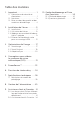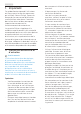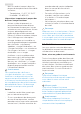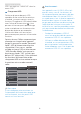User manual
7
2. Installation de l'écran
DisplayPort
8
Entrée HDMI2
9
Entrée HDMI1
10
USB descendant/Chargeur USB
rapide
11
Entrée d'alimentation CA
12
Bouton d'alimentation
Connexion à un PC
1. Branchez fermement le cordon
d'alimentation à l'arrière de l'écran.
2. Mettez votre ordinateur hors
tension et débranchez son câble
d'alimentation.
3. Connectez le câble de signal de
l'écran au connecteur vidéo situé à
l'arrière de votre ordinateur.
4. Insérez le câble d'alimentation de
votre ordinateur et de l'écran dans
une prise secteur proche.
5. Allumez votre ordinateur et votre
écran.
Si l'écran affiche une image,
cela signifie que l'installation est
terminée.
Remarque
Lors d’une connexion via USB C,
l'affichage d'une image sur le moniteur
peut prendre jusqu’à 10 secondes.
4
Installation du pilote USB C pour
RJ45
Avant d'utiliser l'écran d'accueil USB C,
veuillez vous assurer d'installer le pilote
USB C.
Vous pouvez trouver les "pilotes LAN"
sur le disque CD, si inclus, ou sur le
site web de Philips en le téléchargeant
depuis la page d''assistance.
Veuillez suivre les étapes pour procéder
à l'installation :
1. Installez le pilote LAN
correspondant à votre système.
2. Double-cliquez sur le pilote à
installer et suivez les instructions
de Windows pour effectuer
l'installation.
3. Le message "succès" est affiché une
fois l'installation terminée.
4. Vous devez redémarrer votre
ordinateur une fois l'installation
effectuée.
5. À présent, vous pouvez voir
"Adaptateur réseau USB Ethernet
Realtek" dans la liste des
programmes installés.
6. Nous vous conseillons de consulter
régulièrement le lien Web ci-dessus
pour vous assurer de la disponibilité
du pilote le plus à jour.
Remarque
Veuillez contacter l'assistance
téléphonique Philips pour obtenir l'outil
de clonage d'adresse Mac si nécessaire.
5
Concentrateur USB
Pour se conformer aux normes
énergétiques internationales, le
concentrateur/les ports USB de cet
écran sont désactivés en mode Veille et
Hors tension.
Les appareils USB connectés ne
fonctionneront pas dans cet état.
Pour passer la fonction USB à l'état
"Activé" en permanence, veuillez aller
dans le menu OSD, puis sélectionner
"Mode veille USB" et le passer à l'état
"Activé". Si votre moniteur venait à se
réinitialiser sur ses paramètres d'usine,
assurez-vous que l'option "Mode veille